设置Sublime Text的Python开发环境,为编程之路铺下良好的开端!
2021-07-04 23:04
标签:调整 new debugger 跨平台 dea code debug 窗口 pack 最近,当我主要使用Python开发环境编辑的时候,我开始越来越多地用到Sublinme Text 3,这篇文章主要说明了能让Python的编程者使用更方便的一些设置和调整。 为何选择Sublime Text? 我以前一直是TextMate的忠实用户。这是一个轻量级的、开源的软件,作为OS X的本地应用,具有很好的Mac风格。不过,虽然TextMate是一个很棒的编辑器,有时候还是显得功能不够。 我用过一些功能更强的软件,例如 加上Python插件的IntelliJ IDEA。 我特别喜欢它的debugger和test runner。不过,一个像IntelliJ这样的全功能的IDE对于中小项目来说还是显得过于庞大。 最近几周我开始越来越多的使用 Sublime Text。当我将它安装好之后,感觉非常不错。它确实非常快,自动定期的更新,以及更棒的是完全支持跨平台。对我来说,它最终胜过TextMate的地方是Sublime强大的插件子系统。对于Python开发,有不少插件可以让你开发起来更流畅、更有乐趣。 我现在仍然在不同的项目之间切换编辑器。不过我发现对应Python开发,Sublime在轻量级的编辑器和全功能的IDE之间有着很好的平衡。 字体的选择 Ubuntu Mono 是非常非常不错的字体。前些天我刚从 Menlo 切换过来,这绝对不让人后悔。 在我的15寸的MacBook上,Ubuntu Mono的16号字非常适合。1680 × 1050的分辨率对于一个边栏加两个编辑器窗口(自动调整到80个字符宽)刚好合适。 安装插件 正如之前提到的, Sublime 有一个非常丰富的插件系统。而我当前使用的插件如下: 配置文件 Sublime Text 的一个优点就是它的所有配置都是简单的基于 JSON 的配置文件。这使得你可以很容易的将配置转到另一个系统中。我也见过一些人使用 Dropbox 自动同步他们所有电脑上的配置。 Preferences.sublime-settings 配置了 Sublimede 的显示和行为.你可以在sublime 中通过 Preferences > Settings — User 打开并编辑此文件。我使用如下配置: Pylinter.sublime-settings配置了pylinter 插件。我使用下面的配置让 Pyhton 在保存时自动规范,并对违反规范显示图标。 按键绑定 Sublime 的按键绑定也是全部可配置的基于JSON的 sublime-keymap 配置文件。我修改了一些默认配置以更好的配合我的 TextMate / IntelliJ 肌肉记忆。你可以完全不修改。如果你想,修改很简单,并可以跨平台使用。我使用如下的绑定: 命令行工具 同 TextMate 的 mate 类似,Sublime Text 包含了一个命令行工具,允许你通过 shell 打开编辑器。工具名为 sublis,默认不可用。要使之生效,在任一 shell 中运行下面: 要将 Sublime 作为 git 互动命令的默认编辑器使用——举例,撰写提交信息——只需添加下面一行到你的 ~/.profile 文件: 更多灵感 我希望这篇安装指南能够帮到你。如果你有任何建议或意见可以在下面指正。 设置Sublime Text的Python开发环境,为编程之路铺下良好的开端! 标签:调整 new debugger 跨平台 dea code debug 窗口 pack 原文地址:https://www.cnblogs.com/kongshouyisuiyue/p/9600845.html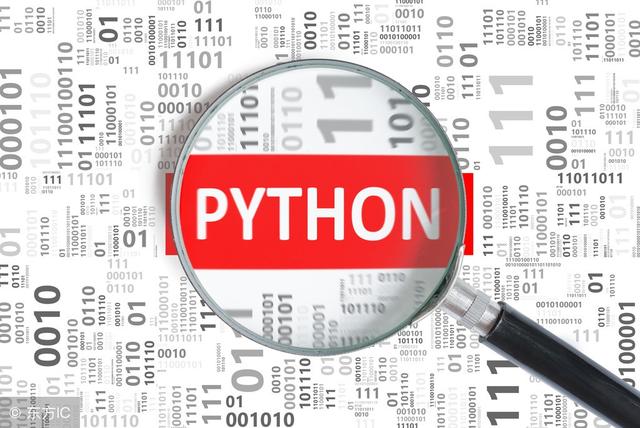
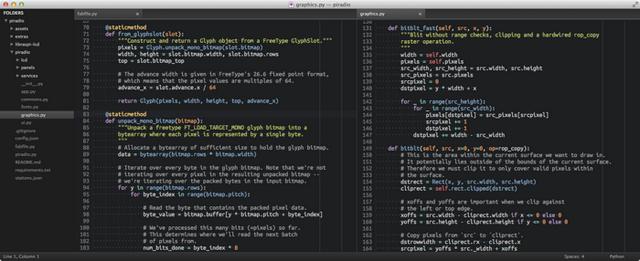


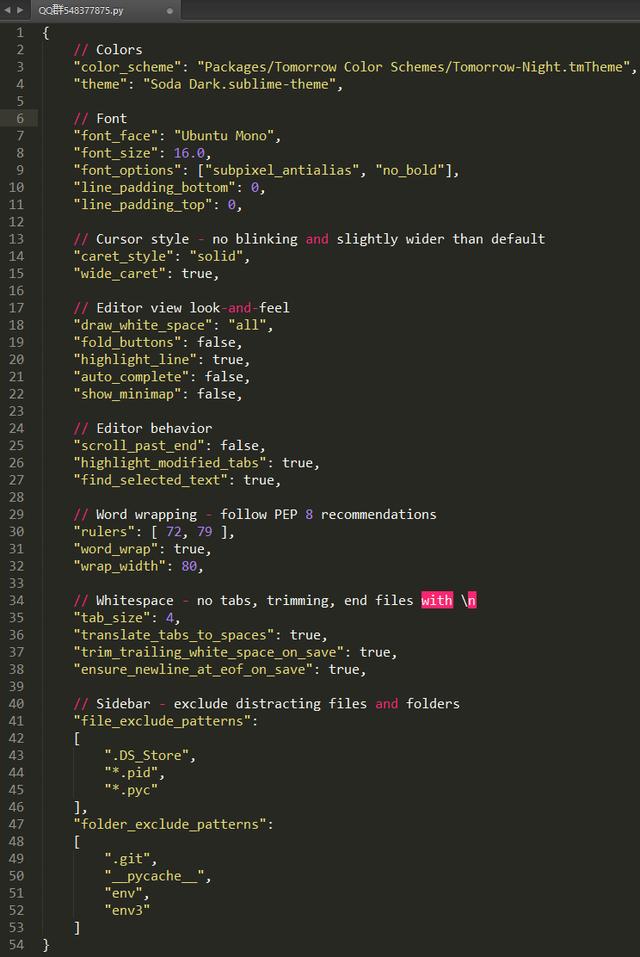
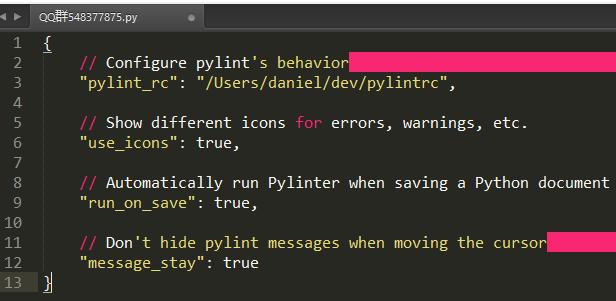
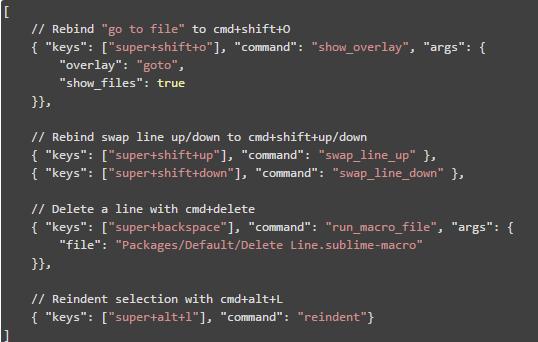


文章标题:设置Sublime Text的Python开发环境,为编程之路铺下良好的开端!
文章链接:http://soscw.com/index.php/essay/101897.html